Zo zie je welke versie van Windows je gebruikt
Welke versie van Windows heb je?
Vrijwel iedereen die een Windows-computer heeft weet wel dat hij op Windows werkt. En de meeste mensen weten ook wel of het Windows 10, Windows 11 of een oudere versie is. Maar als je een programma wil installeren krijg je soms de vraag of je de 32-bit- of 64-bit-versie hebt. Wat de verschillen zijn en hoe je erachter komt welke versie van Windows jij hebt, dat leggen we op deze pagina voor je uit.
Microsoft Windows is een heel veelzijdig besturingssysteem. Voor iedereen is er wel een geschikte versie beschikbaar; of je nu alleen het nieuws wil lezen en social media wil volgen op je laptop of de meest geavanceerde games wil spelen op een uitgebreide gaming-laptop. Welke versie je van Windows hebt kan echter wel uitmaken. Als je Windows 10 S gebruikt kan je bijvoorbeeld alleen door Microsoft goedgekeurde apps downloaden uit de Windows App Store. Ben je even kwijt welke versie jij ook al weer hebt? Geen probleem. Je hebt het in een paar stappen gevonden.
Wil je meer weten? Lees dan ook onze adviespagina’s Wat is Windows 10S en Wat is Windows 11.

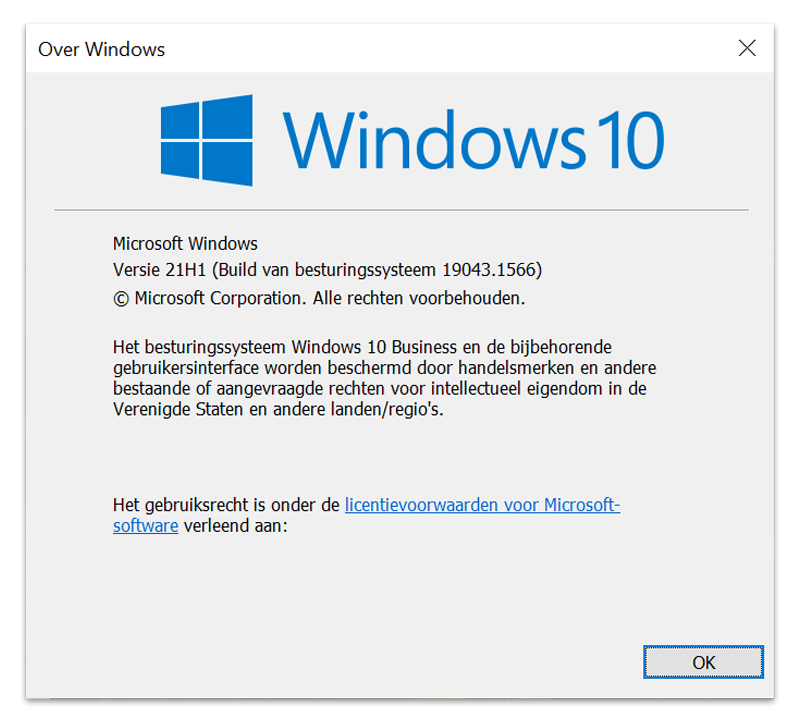
Zo vind je welke Windows-versie je hebt
De snelste manier om erachter te komen welke Windows-versie je gebruikt is met winver.
- Druk op je toetsenbord de toets met het Windows-logo en de letter R tegelijk in.
- Er verschijnt dan een klein venster. Typ hierin het woord winver en druk op enter.
- Er verschijnt nu een ander venster met daarin de versie die jij gebruikt.
Wil je wat meer info weten over jouw Windows-versie, dan kan je dat achterhalen in de instellingen.
- Klik met je muis op het Windows-logo onderin je beeldscherm om het startmenu te openen.
- Klik nu op het tandwieltje boven het aan-/uit-teken om de instellingen te openen.
- Klik op Systeem.
- Klik in het menu aan de linkerkant, helemaal onderaan op Info.
- Hier vind je allerlei gegevens over je computer, waaronder de Windows-versie en of je gebruikmaakt van een 32-bit- of 64-bit-versie.
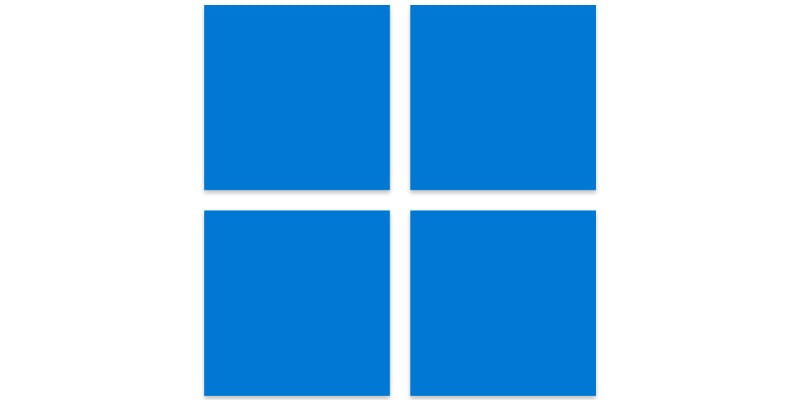
Wat is het verschil tussen 32-bit- en 64-bits Windows?
Als je een nieuw programma wil installeren moet je soms kiezen tussen de 32-bit- en 64-bit-versie. Welke versie je hebt is afhankelijk van je processor en heeft invloed op hoe snel je computer werkt. De 64-bit-versie is sneller dan de 32-bit-versie, maar je computer moet het wel aankunnen. Tegenwoordig zijn de meeste computers en laptops krachtig genoeg voor 64-bit-versies, maar als je een ouder of minder krachtig model hebt kan je een 32-bit-versie hebben.
Het is met een 64-bit-versie overigens altijd mogelijk om 32-bits-software te installeren, maar andersom kan dit niet goed werken.

Liever persoonlijk advies?
Kom naar een van onze 140 winkels verspreid over Nederland. De adviseur in de winkel staat voor je klaar en geeft graag antwoord op al je vragen!
